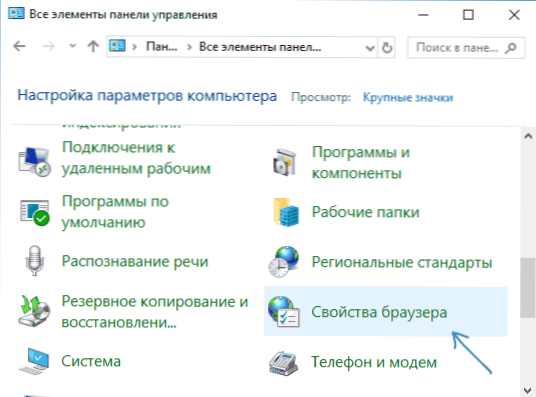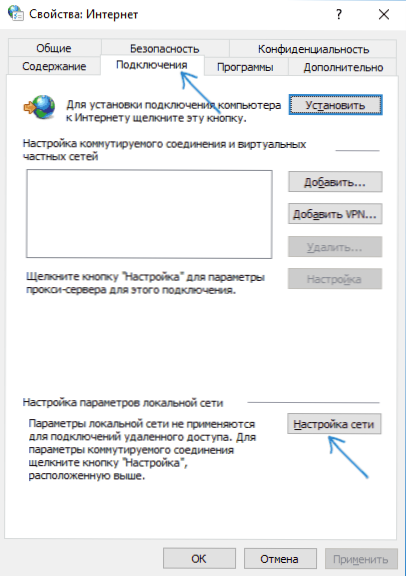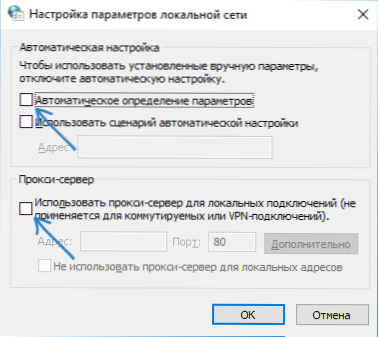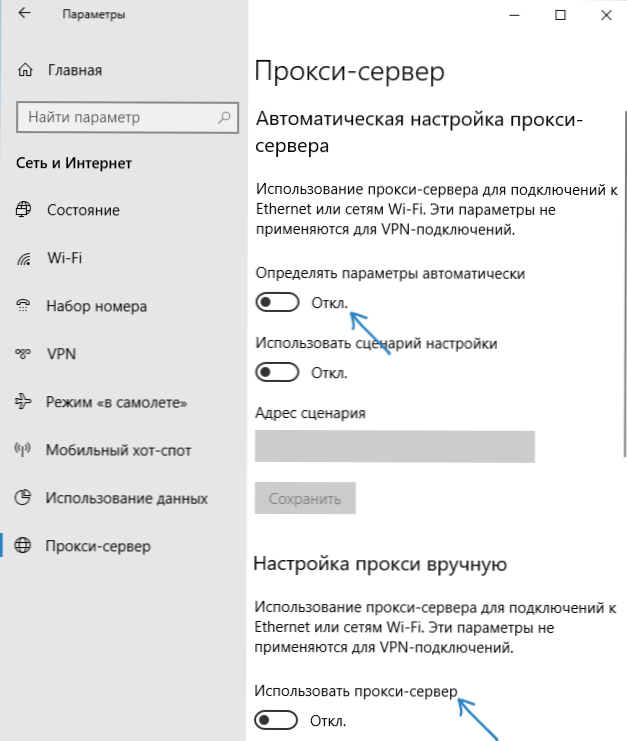Якщо вам потрібно відключити проксі сервер в браузері, Windows 10, 8 або Windows 7 - робиться це одними і тими ж способами (правда, для 10-ки на даний момент є два способи відключення проксі-сервера). У цій інструкції про два способи відключити проксі сервер і про те, для чого це може знадобитися.
Якщо вам потрібно відключити проксі сервер в браузері, Windows 10, 8 або Windows 7 - робиться це одними і тими ж способами (правда, для 10-ки на даний момент є два способи відключення проксі-сервера). У цій інструкції про два способи відключити проксі сервер і про те, для чого це може знадобитися.
Майже всі популярні браузери - Google Chrome, Яндекс Браузер, Opera і Mozilla Firefox (при настройках за умовчанням) використовують системні параметри проксі-сервера: відключаючи проксі в Windows, ви відключаєте його і в браузері (проте, в Mozilla Firefox можна задати і свої власні параметри, але за замовчуванням використовуються системні).
Відключення проксі може стати в нагоді при виникненні проблем з відкриттям сайтів, наявності шкідливих програм на комп'ютері (які можуть прописувати свої проксі сервери) або неправильному автоматичному визначенні параметрів (в цьому випадку ви можете отримати помилку "автоматично виявити параметри проксі цієї мережі".
Відключення проксі сервера для браузерів в Windows 10, 8 і Windows 7
Перший спосіб - універсальний і дозволить відключити проксі у всіх останніх версіях Windows. Необхідні кроки будуть наступними
- Відкрийте панель управління (в Windows 10 для цього можна використовувати пошук на панелі завдань).
- Якщо в панелі управління в поле "Перегляд" встановлено "Категорія", відкрийте "Мережа та Інтернет" - "Властивості браузера", якщо встановлено "Значки", відразу відкрийте "Властивості браузера".
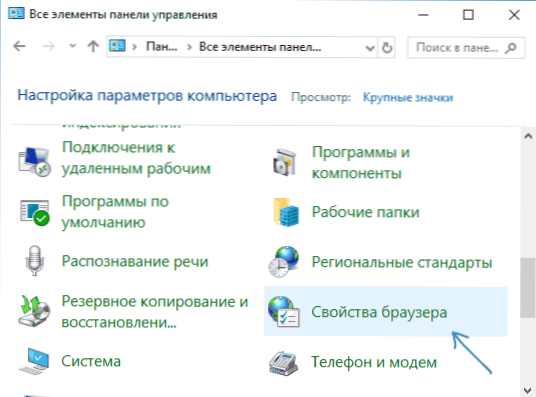
- Відкрийте вкладку "Підключення" і натисніть кнопку "Налаштування мережі".
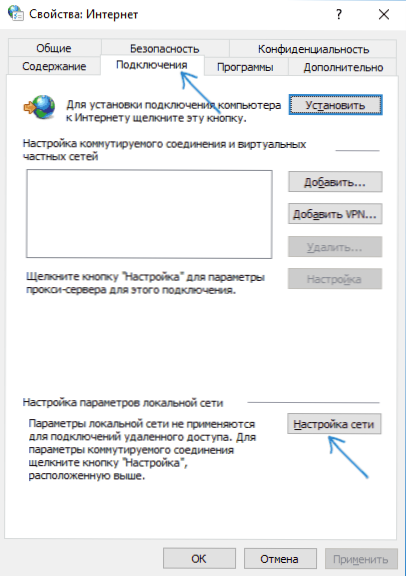
- Приберіть позначку в розділі "Проксі-сервер", щоб він не використовувався. Крім цього, якщо в розділі "Автоматичне налаштування" встановлено "Автоматичне визначення параметрів" - рекомендую зняти і цю позначку, так як вона може приводити до того, що проксі-сервер буде використовуватися навіть коли його параметри не задані вручну.
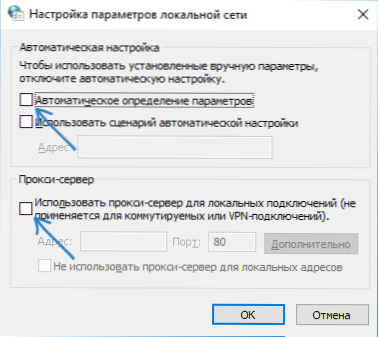
- Застосуйте зроблені настройки.
- Готово, тепер проксі-сервер відключений в Windows і, одночасно, не буде працювати в браузері.
У Windows 10 з'явився ще один спосіб вказати параметри проксі, який розглянуто далі.
Як відключити проксі-сервер в параметрах Windows 10
У Windows 10 настройки проксі-сервера (як і багато інших параметрів) дублюються в новому інтерфейсі. Щоб відключити проксі-сервер в додатку "Параметри", виконайте такі дії:
- Відкрийте Параметри (можна натиснути клавіші Win + I) - Мережа та Інтернет.

- Зліва виберіть "Проксі-сервер".
- Вимкніть всі перемикачі, якщо вам потрібно відключити проксі-сервер для ваших Інтернет-підключень.
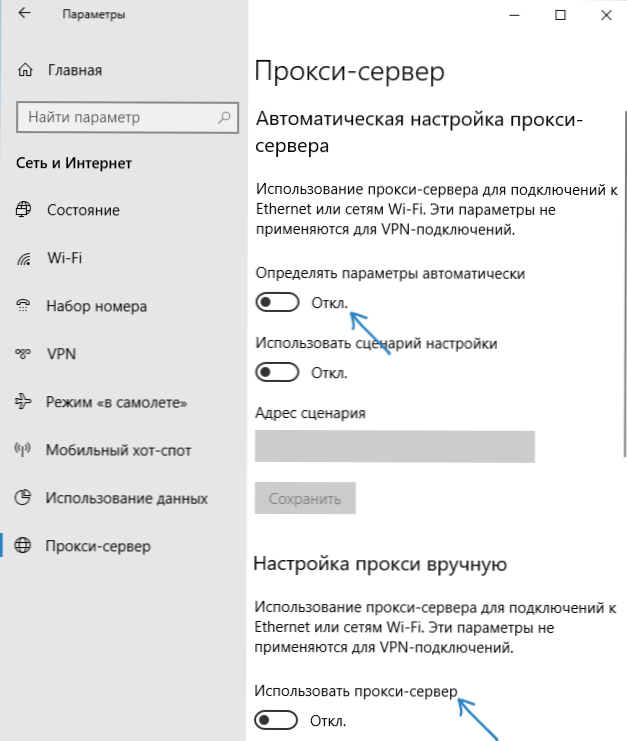
Цікаво, що в параметрах Windows 10 можна відключити проксі сервер тільки для локальних або будь-яких обраних інтернет-адрес, залишивши його включеним для всіх інших адрес.
Відключення проксі-сервера - відео інструкція
Сподіваюся, стаття була корисною і допомогла у вирішенні проблем. Якщо ж ні - спробуйте описати ситуацію в коментарях, ймовірно, я зможу підказати рішення. Якщо ви не впевнені, чи викликана проблема з відкриттям сайтів параметрами проксі-сервера, рекомендую до вивчення: Сайти не відчиняються ні в одному браузері.